En primer lugar, en este post aprenderás todo sobre el uso de la Función ENCONTRAR en Excel, así como su concepto y sintaxis. ¡Consulta esta guía completa!
Sintaxis de la Función ENCONTRAR de Excel
- texto_buscado: argumento necesario que consiste en el carácter que desea buscar la posición.
- dentro_del_texto: argumento obligatorio que significa el texto o celda que es el carácter a buscar.
- núm_inicial: argumento opcional que indica la posición en la que la función debe buscar el carácter.
Sin embargo, es bastante cierto que la Función ENCONTRAR por sí sola puede no tener mucho sentido. Sin embargo, cuando las combinamos con otras funciones, como la extracción de texto, vemos lo poderoso que puede llegar a ser.
Entonces, usémoslo junto con la Función EXTRAE para extraer solo las abreviaturas de los estados.
Nota: Tenga en cuenta que podríamos usar el relleno de rayo, o incluso la función correcta. Pero, para ilustrar aquí, elegimos EXTRAE.
Descargue la hoja de cálculo para practicar lo que se enseñó en este tutorial:
Como Utilizar la Función ENCONTRAR en Excel en la Práctica – Paso a Paso
Entonces, haga clic en la celda donde queremos obtener el primer resultado y:
- Abra la función EXTRAE;
- Luego, seleccione la celda donde tiene el texto que desea obtener:
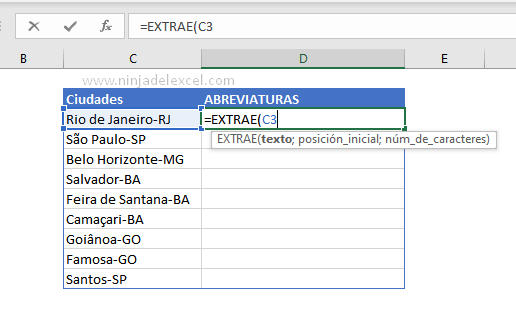
Ahora abra la Función ENCONTRAR y:
- Informar el carácter que se debe ENCONTRAR en el texto (celda);
- Seleccione la celda donde se encuentra el texto (carácter) que se buscará;
- Tenemos un último argumento, pero como es opcional y no será necesario en este momento. Luego, cierre el paréntesis y agregue +1 para que sume un valor más:
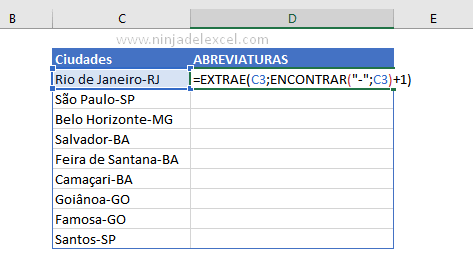
Por último, informa aquí la cantidad de caracteres que quieres extraer, y como sabemos, en este caso son 2:
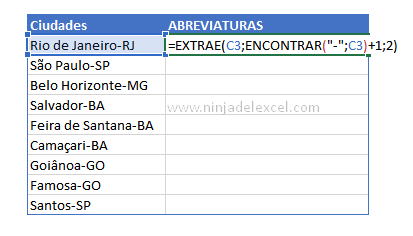
Reciba Contenido de Excel
Registre su E-mail aquí en el blog para recibir de primera mano todas las novedades, post y video aulas que posteamos.
¡Su correo electrónico está completamente SEGURO con nosotros!
Es muy importante que me agregues a la lista de tus contactos para que los siguientes E-mails no caigan en el spam, Agregue este: E-mail: edson@ninjadelexcel.com
Presione la tecla Enter:
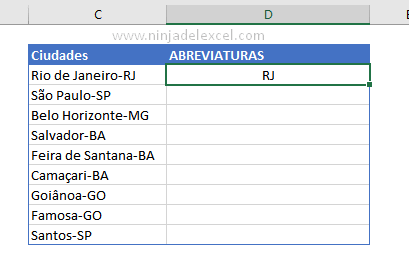
Así que ahora usa el controlador de relleno para completar esta tarea:
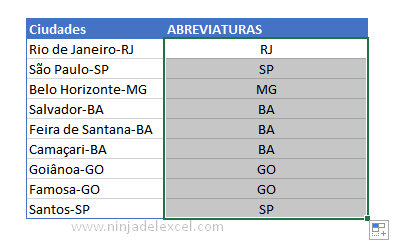
Curso de Excel Básico, Intermedio y Avanzado:
Pronto, ¡Cursos de Excel Completo! Continúa leyendo nuestros artículos y entérate un poco más de lo que hablaremos en nuestra aulas virtuales.
Si llegaste hasta aquí deja tu correo y te estaremos enviando novedades.
¿Qué esperas? ¡Regístrate ya!
Accede a otros Tutoriales de Excel
- Como Calcular Horas Trabajadas en Excel – Ninja del Excel
- Función CAMBIAR en Excel. Paso a paso – Ninja del Excel
- Cómo Cálcular La Mediana en Excel (Función MEDIANA) – Ninja del Excel
- Extraer Valores de Dos Columnas en Excel Alternativamente – Ninja Del Excel
- Contar Palabras o Números en Excel – Ninja Del Excel
- La Función NSHORA Como Extraer Hora en Excel – Ninja del Excel


















